Met andere browsers zoals Firefox en SeaMonkey kunt u meerdere profielen hebben, maar Chrome niet… althans niet tot nu toe. Als je meerdere profielen wilt gebruiken en er back-ups voor wilt maken, doe dan mee als we kijken naar Google Chrome Backup.
Opmerking: er is een betaalde versie van dit programma beschikbaar, maar we hebben de gratis versie voor ons artikel gebruikt.
Google Chrome Backup in actie
Tijdens het installatieproces zul je dit specifieke venster tegenkomen. Het zal een standaard gebruikersnaam hebben ingevuld zoals hier getoond ... u hoeft niets te doen behalve op te klikken De volgende om door te gaan met het installeren van het programma.
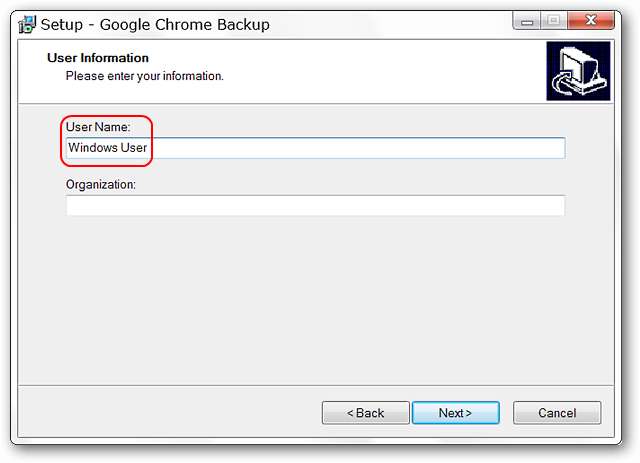
Dit is wat u zult zien als u het programma voor de eerste keer start. Uw standaard Chrome-profiel is al zichtbaar in het venster.
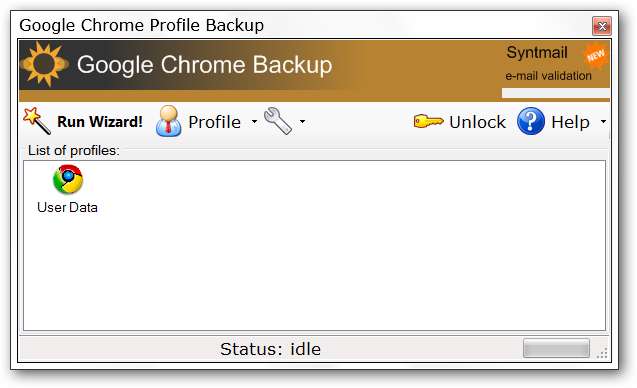
Een snelle blik op het profielmenu ...
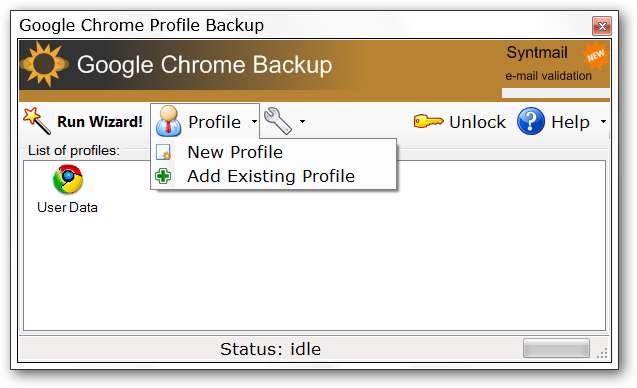
In het menu Extra kunt u doorgaan en het Start-programma uitschakelen bij de Windows Startup-instelling ... de enige keer dat u het programma moet laten draaien, is als u een profiel aanmaakt of herstelt.
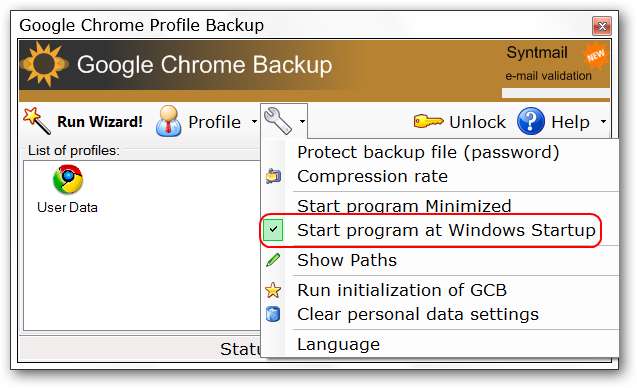
Wanneer u een nieuw profiel aanmaakt, begint het proces met dit venster. U kunt desgewenst toegang krijgen tot een modus met geavanceerde opties, maar deze heeft u waarschijnlijk niet nodig.
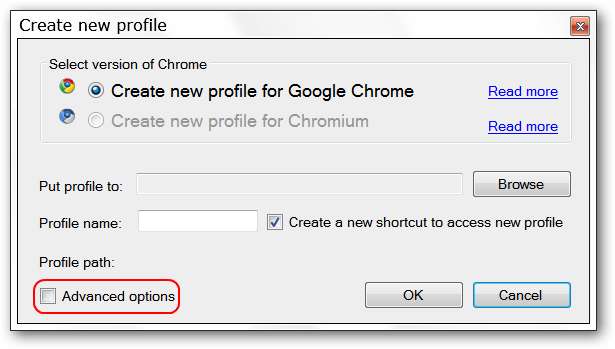
Hier is een blik op de geavanceerde opties-modus. Het is voornamelijk gericht op het toevoegen van schakelaars aan de nieuwe Chrome-snelkoppeling.

Het vervolgkeuzemenu voor de beschikbare schakelaars ...
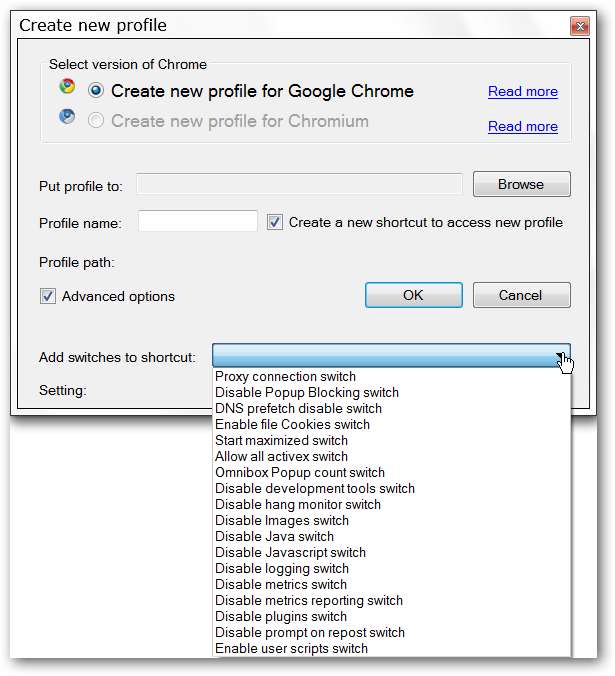
Om uw nieuwe profiel aan te maken, moet u kiezen:
- Een profiellocatie
- Een profielnaam (terwijl u de profielnaam typt / maakt, wordt deze automatisch toegevoegd aan het profielpad)
- Zorg ervoor dat het Maak een nieuwe snelkoppeling om toegang te krijgen tot een nieuw profiel optie is aangevinkt
Voor ons voorbeeld hebben we besloten om de schakeloptie Plug-ins uitschakelen uit te proberen ... Klik op OK om het nieuwe profiel te maken.
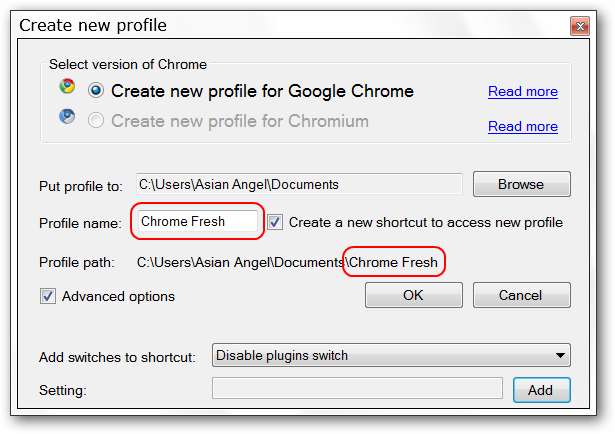
Nadat u uw nieuwe profiel heeft aangemaakt, vindt u een nieuwe snelkoppeling op het bureaublad. Merk op dat de naam van de snelkoppeling de Google Chrome + profielnaam is die u heeft gekozen.
Opmerking: op ons systeem konden we de nieuwe snelkoppeling zonder problemen naar het "Startmenu" verplaatsen.
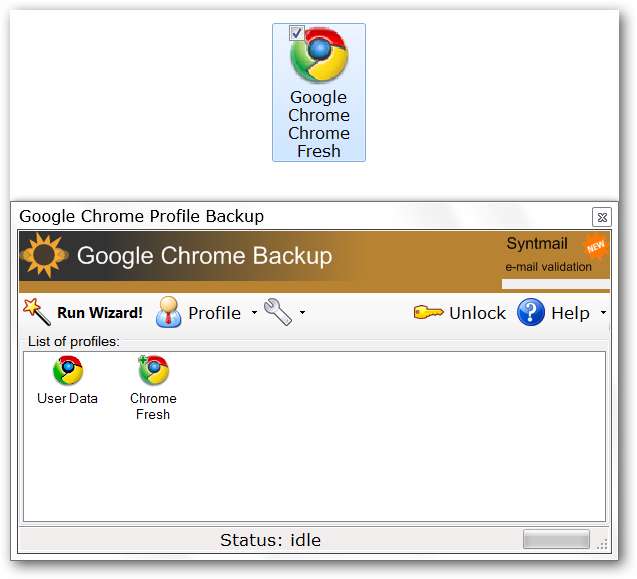
Door op de snelkoppeling van ons nieuwe profiel te klikken, werd een frisse en schone versie van Chrome geopend.
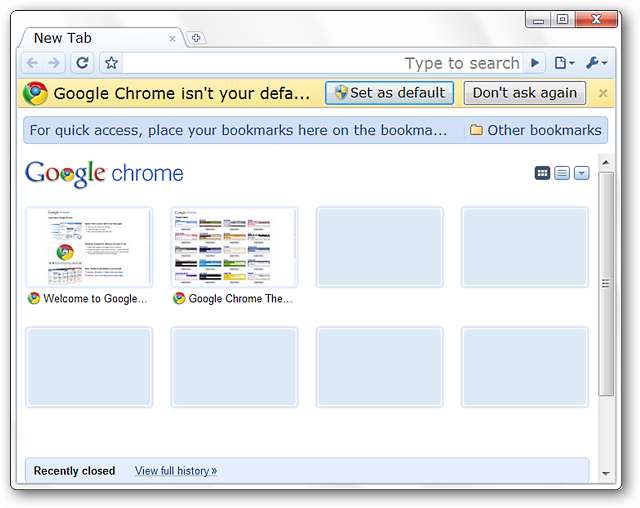
Uit nieuwsgierigheid hebben we besloten om de snelkoppeling te controleren om te zien of de Switch correct is ingesteld. Helaas niet in dit geval… dus uw kilometers met de Switches kunnen variëren. Dit was slechts een kleine gril en niets om opgewonden of overstuur van te raken ... vooral gezien het feit dat je zo gemakkelijk meerdere profielen kunt maken.
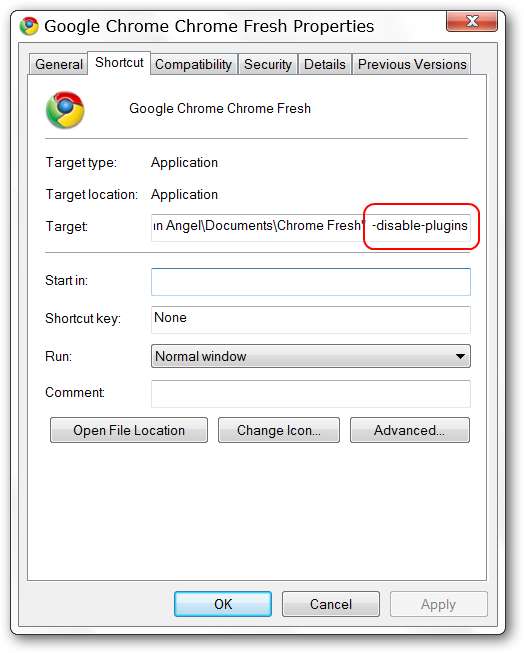
Nadat u ons standaardprofiel van Chrome hebt geopend, kunt u de afzonderlijke profielpictogrammen (Nieuw en standaard in volgorde) naast elkaar in de taakbalk zien.

En onze twee profielen openen tegelijkertijd op ons bureaublad ...
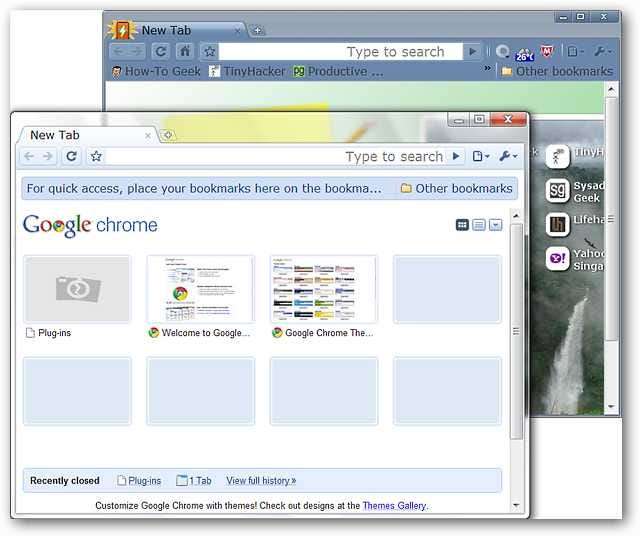
Back-ups maken van profielen
Voor het volgende deel van onze tests hebben we besloten om voor elk van onze profielen een back-up te maken. Als u de wizard start, kunt u kiezen tussen het aanmaken of herstellen van een profiel.
Opmerking: Om een back-up te maken of te herstellen, klikt u op Run Wizard.
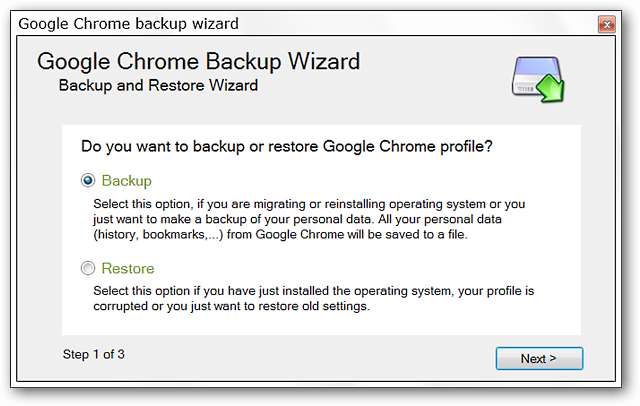
Wanneer u het tweede deel van het proces bereikt, kunt u met de Backup standaardprofiel optie of kies een bepaalde uit een vervolgkeuzelijst met de Selecteer een profiel om een back-up van te maken keuze. We hebben ervoor gekozen om eerst een back-up te maken van het standaardprofiel ...
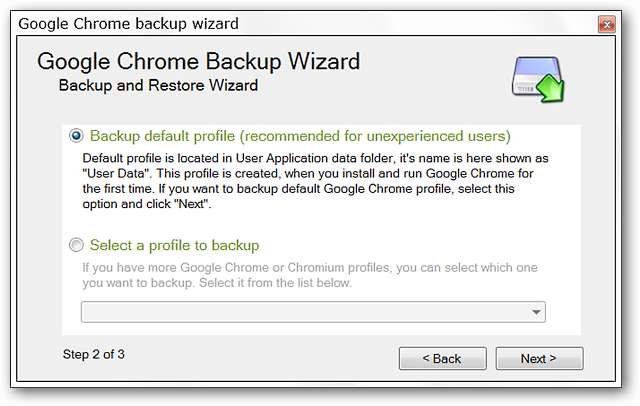
In het derde deel van het proces moet u een locatie selecteren om het profiel op te slaan.

Nadat u de locatie heeft geselecteerd, ziet u het doelpad zoals hier weergegeven. U kunt uw eigen naam kiezen voor het back-upbestand ... we hebben besloten om in plaats daarvan voor de standaardnaam te gaan omdat deze de kalenderdatum van de back-up bevatte.
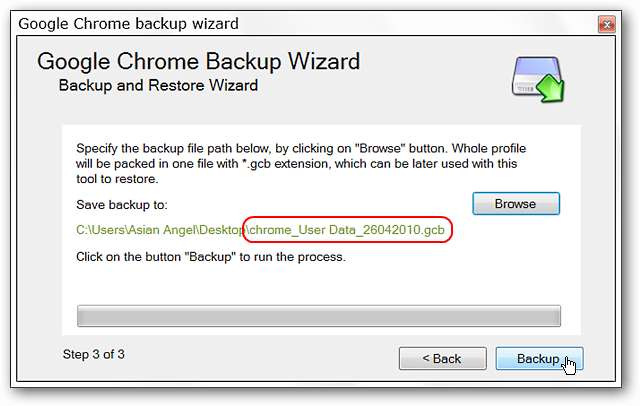
Een erg leuke functie is de mogelijkheid om de cache te wissen voordat de back-up wordt gemaakt. We klikten op Ja ... kies de optie die het beste bij je past.

Nadat u Ja of Nee heeft gekozen, wordt de back-up gemaakt. Klik op Voltooien om het proces te voltooien.
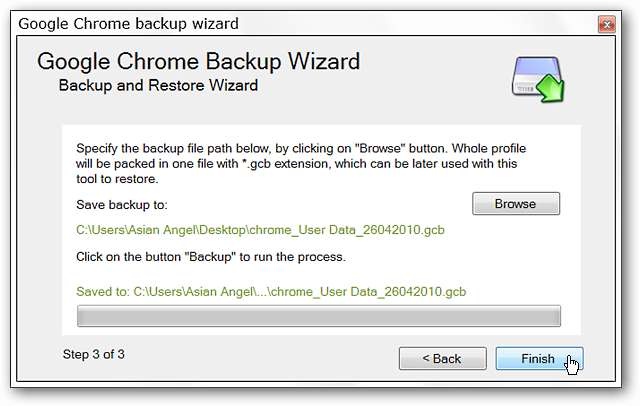
Het back-upbestand voor ons standaardprofiel is 14,0 MB groot.

En het back-upbestand voor uw Chrome Fresh-profiel… 2,81 MB.
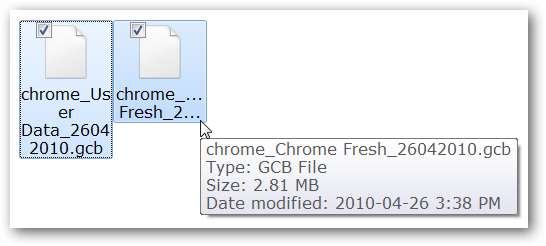
Profielen herstellen
Voor het laatste deel van onze tests hebben we besloten om een herstelbewerking uit te voeren. Selecteer Herstellen en klik op Volgende om het proces te starten.
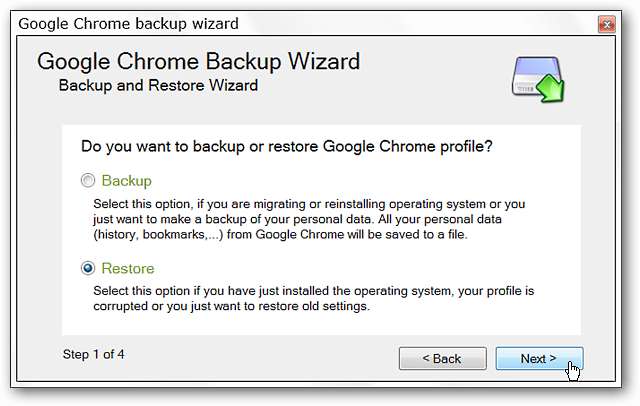
In de tweede stap moet u naar het profielback-upbestand bladeren (en het gewenste profiel selecteren als u veelvouden heeft gemaakt). Voor ons voorbeeld hebben we besloten om het originele standaardprofiel te overschrijven met het Chrome Fresh-profiel.
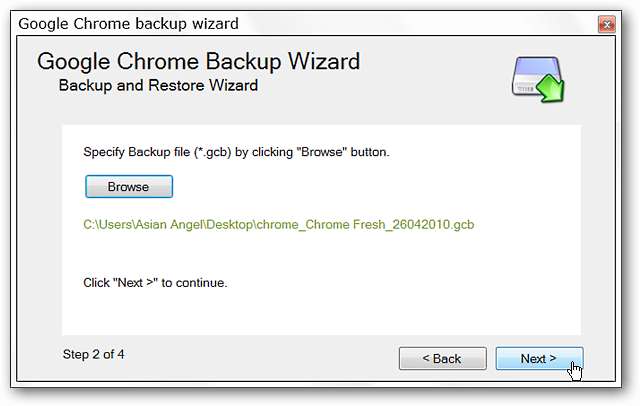
De derde stap laat je kiezen waar je het gekozen profiel wilt herstellen naar ... je kunt gaan met het standaardprofiel of een kiezen uit de vervolgkeuzelijst met de Herstel naar een geselecteerd profiel keuze.
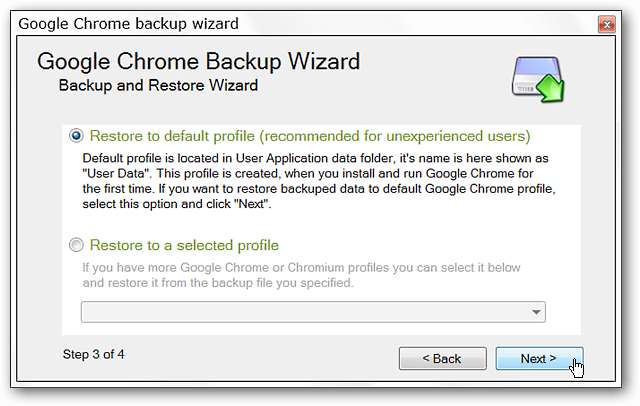
De laatste stap zal u op weg helpen om het gekozen profiel te herstellen.
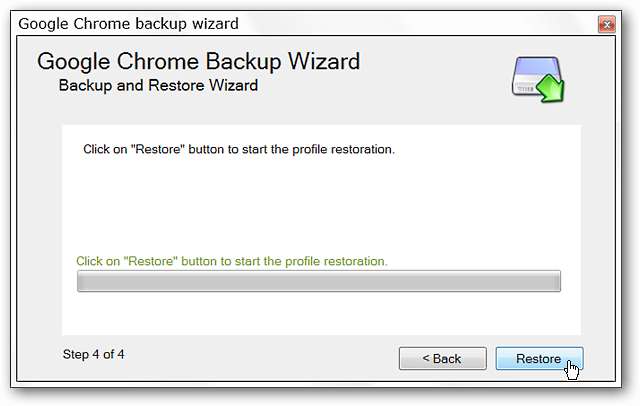
Het programma zal een controle uitvoeren met betrekking tot het vorige / oude profiel en vragen of u wilt doorgaan met het overschrijven ervan. Zeker leuk voor het geval je op het laatste moment van gedachten verandert.
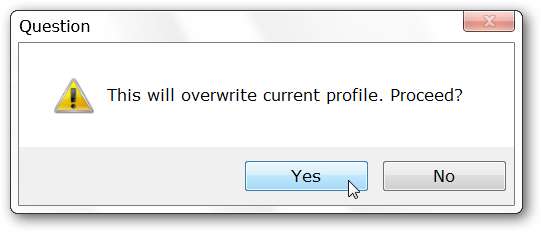
Als u op Ja klikt, wordt het herstel voltooid. De enige andere vreemde gril die we opmerkten tijdens het gebruik van het programma, was dat de knop Volgende niet werkte na het herstellen van het profiel. U kunt het probleem gemakkelijk omzeilen door op te klikken om het venster te sluiten.
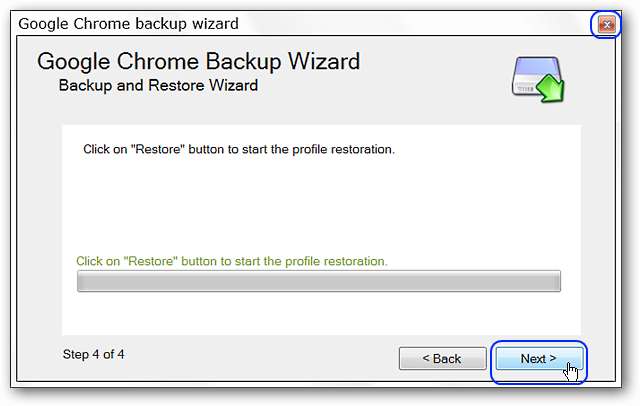
Welke is welke? Na het herstelproces hadden we een identieke tweeling.
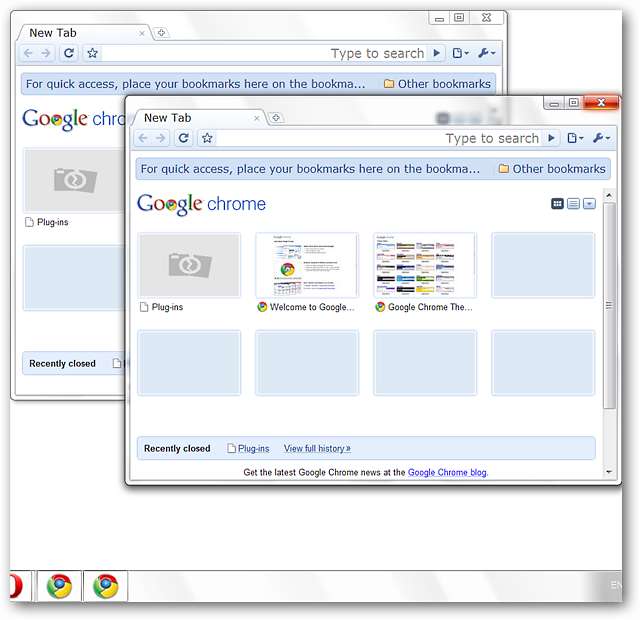
Gevolgtrekking
Als u op zoek bent geweest naar een manier om meerdere profielen in Google Chrome te maken, wilt u dit programma misschien aan uw systeem toevoegen.
Links







